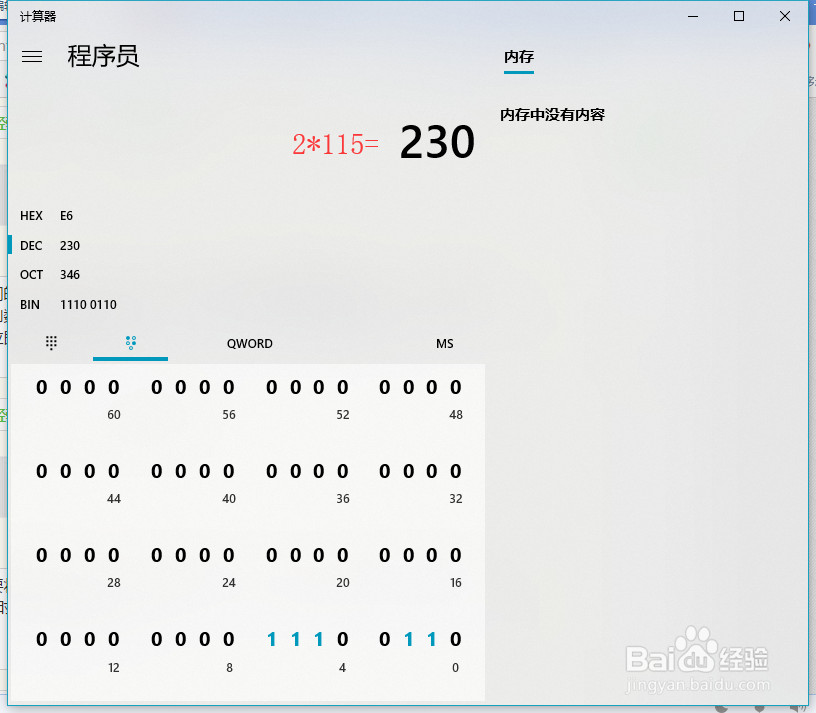Windows10计算器如何移位
1、有三种方式可以打开计算器:(1)按Windows微标键+R打开“运行”,输入“calc”回车;(2)点击任务栏中的微软小娜,输入“计算器”;(3)打开开始菜单,找到"J"开头的栏目,点击“计算器”。这里是以最后一种方式为例
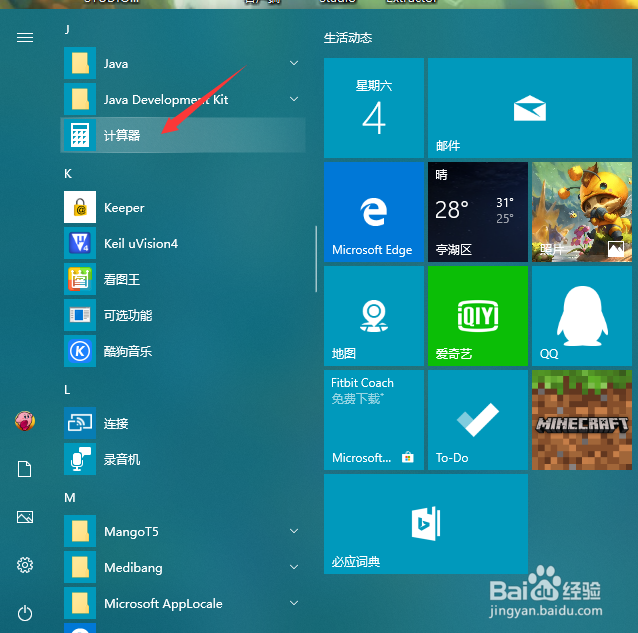
2、可以发现我们此时打开的计算器只有基本计算功能,并没有扩展的进制转换功能,此时需要点击左上角“≡”的按钮,在下拉列表中选择“程序员”

3、可以看到已经切换到程序员计算器模式,左侧显示了四个英文项目,分别是:16进制、10进制、8进制和2进制,由于目前没有输入任何数字,所以四个项目均为0

4、这里以输入十进制数“115”为例,可以发现系统已经自动为我们转换成了16进制、8进制和2进制,可以发现2进制的结果为01110011,由于计算器本身并没有移位功能,需要我们手动操作
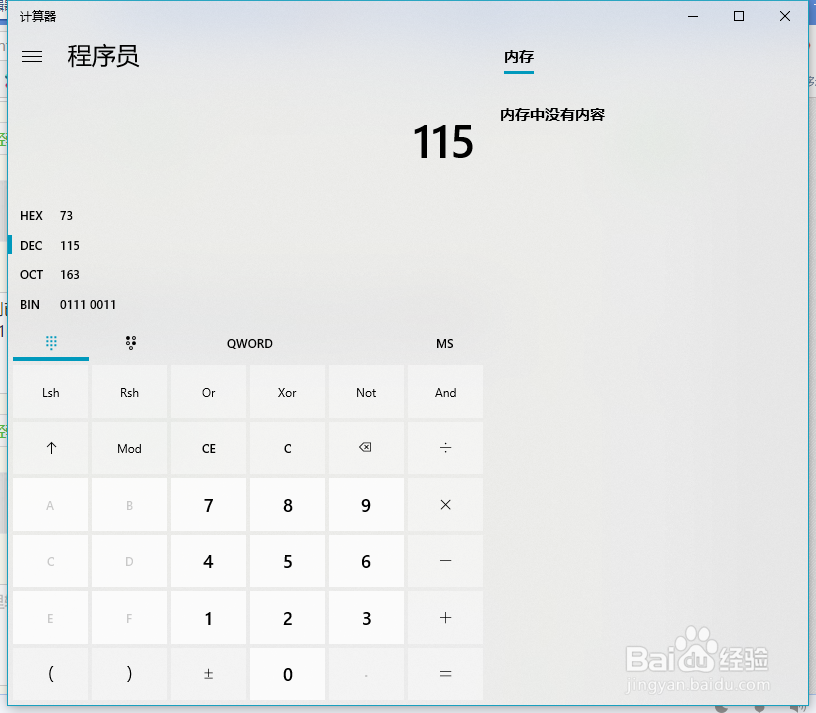
5、点击中间的“比特绷板键盘”,可以发现我们的运算结果变成了一个共有64位的二进制数,由于只用到低8位,所以其余位均为0,为1的位会显示为蓝色,点击任一位即可将该位取反

6、比如想要将其左移一位,需要先将最高位(7)左移一位到第8位,使得第8位也为1,此时10进制数变为243
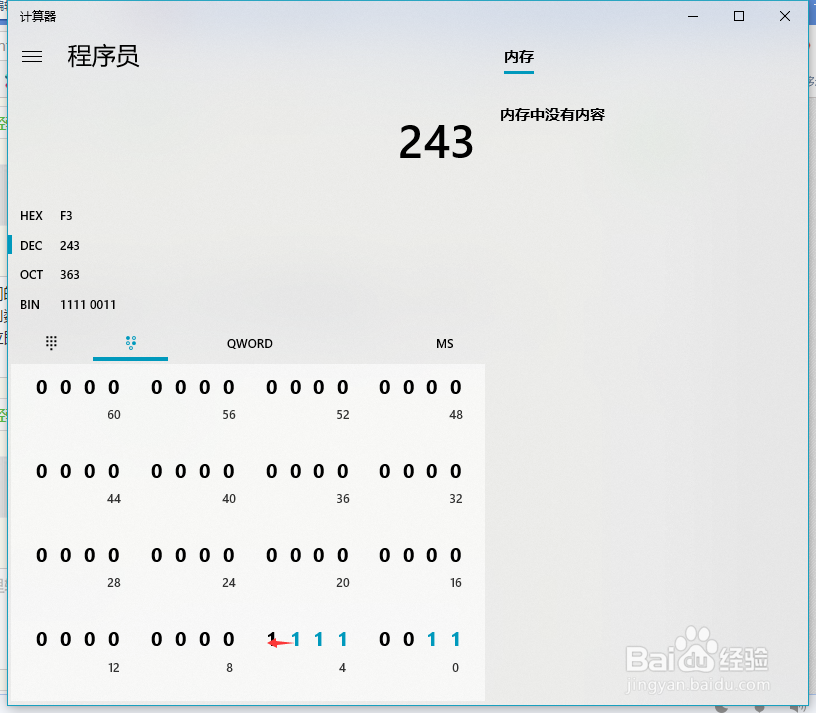
7、直至将所有的8位都移动好后,发现二进制数已经变为11100110,十进制数为230,确实是原先115的两倍,从而实现了二进制数的移位操作